نبذة عن ميزة "أمان التواصل" على جهاز Apple المخصص للطفل
إذا تلقى الطفل صورًا أو مقاطع فيديو، يبدو أن بها عُريًا، أو حاول إرسالها، فإن ميزة "أمان التواصل" تحذره وتقترح عليه خيارات للمحافظة على أمانه وتوفر له موارد مفيدة.
تساعد ميزة "أمان التواصل" على حماية طفلك من مشاهدة/مشاركة صور أو مقاطع فيديو بها عُري.
إذا اكتشفت ميزة "أمان التواصل" أن الطفل يتلقى هذا النوع من الصور أو الفيديو، أو يحاول إرسالها، فستطمس الصورة أو الفيديو قبل أن يتمكن الطفل من مشاهدته على جهازه.
توفر ميزة "أمان التواصل" أيضًا التوجيه والموارد المناسبة لعمر الطفل لمساعدته على اختيار خيار آمن، بما في ذلك الاتصال بشخص أهل لثقته.
تستخدم ميزة "أمان التواصل" التعلم الآلي على الجهاز لتحليل مرفقات الصور والفيديو للوقوف على ما إذا كان هناك عُري في الصورة أو الفيديو. ولأن الصور ومقاطع الفيديو يتم تحليلها على جهاز الطفل، فإن Apple لا تتلقى دليلاً على اكتشاف العُري، ولهذا السبب لا يمكنها الوصول إلى الصور أو مقاطع الفيديو.
للتأكد من مزامنة إعدادات "أمان التواصل" على أجهزتك، ينبغي تحديث جميع الأجهزة المضمنة في مجموعة "المشاركة العائلية" إلى أحدث إصدار من البرنامج قبل تغيير إعدادات "أمان التواصل".
تتطلب ميزة "أمان التواصل" في تطبيق "الرسائل"نظام iOS 15.2 أو إصدارًا أحدث، أو iPadOS 15.2 أو إصدارًا أحدث، أو watchOS 9 أو إصدارًا أحدث، أو macOS Monterey 12.1 أو إصدارًا أحدث، أو vision OS 2. تتوفر ميزة "أمان التواصل" في التطبيقات الأخرى بدءًا من الإصدارات iOS 17 وiPadOS 17 وwatchOS 10 وmacOS Sonoma وvisionOS 2. للحصول على مجموعة كاملة من وسائل الحماية، قم بتحديث جهاز الطفل إلى أحدث البرامج.
تتوفر ميزة "أمان التواصل" لحسابات الأطفال المسجّل الدخول إليها باستخدام حساب Apple والمضافة إلى إحدى مجموعات "المشاركة العائلية".
تشغيل ميزة "أمان التواصل" أو إيقاف تشغيلها في إعدادات "مدة استخدام الجهاز"
بدءًا من iOS 17 وiPadOS 17 وwatchOS 10 وmacOS Sonoma وvisionOS 2، سيتم تشغيل ميزة "أمان التواصل" تلقائيًا. ويمكنك ضبط إعداد "أمان التواصل" لحساب الطفل من إعدادات "مدة استخدام الجهاز".
افتح إعدادات "مدة استخدام الجهاز":
iPhone أو iPad أو Apple Vision Pro: انتقل إلى "الإعدادات" > "مدة استخدام الجهاز".
Mac: اختر قائمة Apple > "إعدادات النظام"، ثم انقر على "مدة استخدام الجهاز".
اختر اسم الطفل في مجموعتك العائلية.
اختر "أمان التواصل".
قم بتشغيل ميزة "أمان التواصل" أو إيقاف تشغيلها. قد يلزم إدخال رمز الدخول المعيّن على الجهاز لميزة "مدة استخدام الجهاز".
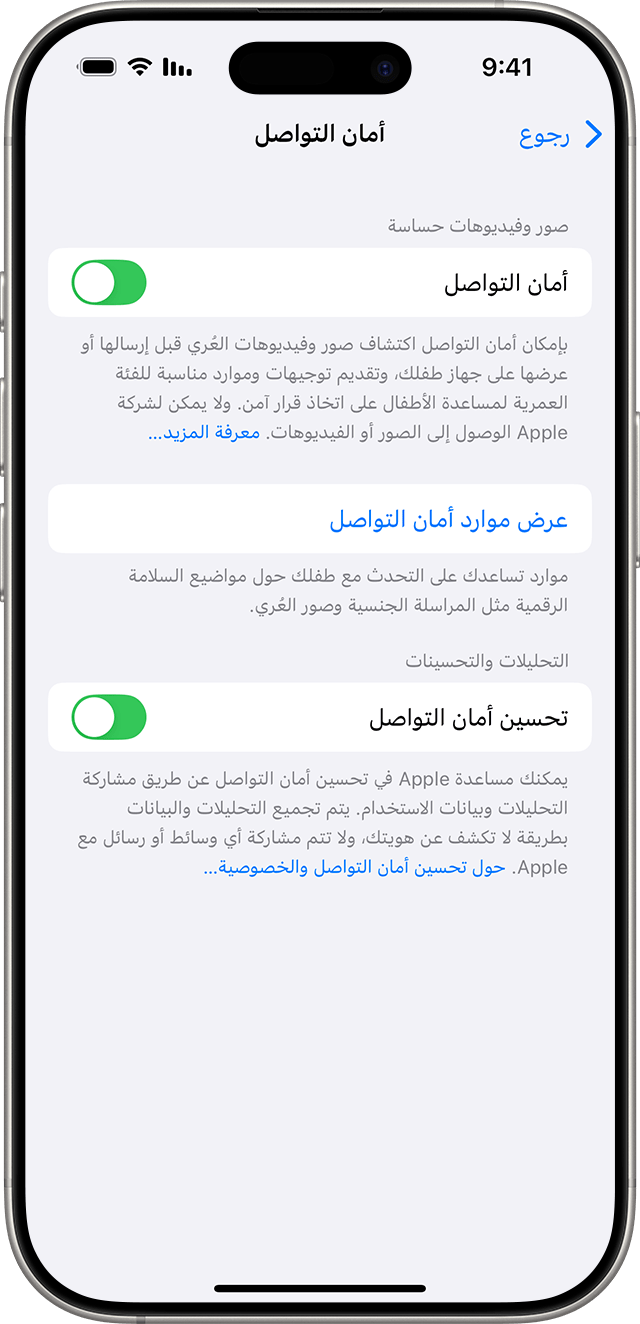
إذا اكتشفت ميزة "أمان التواصل" صورة أو مقطع فيديو يبدو أنه يحتوي على عُري
فيما يلي التطبيقات والخدمات التي تستطيع ميزة "أمان التواصل" اكتشاف صور ومقاطع فيديو بها عُري فيها:
على iPhone أو iPad: تطبيق "الرسائل" و"الإرسال السريع" و"ملصقات جهات الاتصال" في تطبيق "الهاتف" ورسائل فيديو فيس تايم، وعندما يختار الطفل صورة أو فيديو لمشاركته في بعض تطبيقات الجهات الخارجية.
على Apple Vision Pro: تطبيق "الرسائل" و"الإرسال السريع"، وعندما يختار الطفل صورة أو فيديو لمشاركته في بعض تطبيقات الجهات الخارجية.
على Mac: تطبيق "الرسائل"، وعندما يختار الطفل صورة أو فيديو لمشاركته في بعض تطبيقات الجهات الخارجية.
على Apple Watch: تطبيق "الرسائل" و"ملصقات جهات الاتصال" في تطبيق "الهاتف" وتطبيق "جهات الاتصال" ورسائل فيديو فيس تايم.
إذا اكتشفت ميزة "أمان التواصل" وجود عُري في الصورة أو الفيديو الذي تلقاه طفلك، أو الذي يوشك على إرساله، فستقوم ميزة "أمان التواصل" بطمس الصورة أو الفيديو وعرض تحذير بأنها قد تكون حساسة وتقديم طرق للمساعدة.
طرق المساعدة
توفر ميزة "أمان التواصل" للطفل عدة طرق لمساعدته، من بينها مغادرة المحادثة وحظر جهة الاتصال وترك رسالة جماعية والتوجيه إلى موارد السلامة عبر الإنترنت، وتطمئن الطفل إلى أنه لا بأس إذا لم يرغب في مشاهدة الصورة أو الفيديو، أو إذا كان يريد ترك المحادثة.
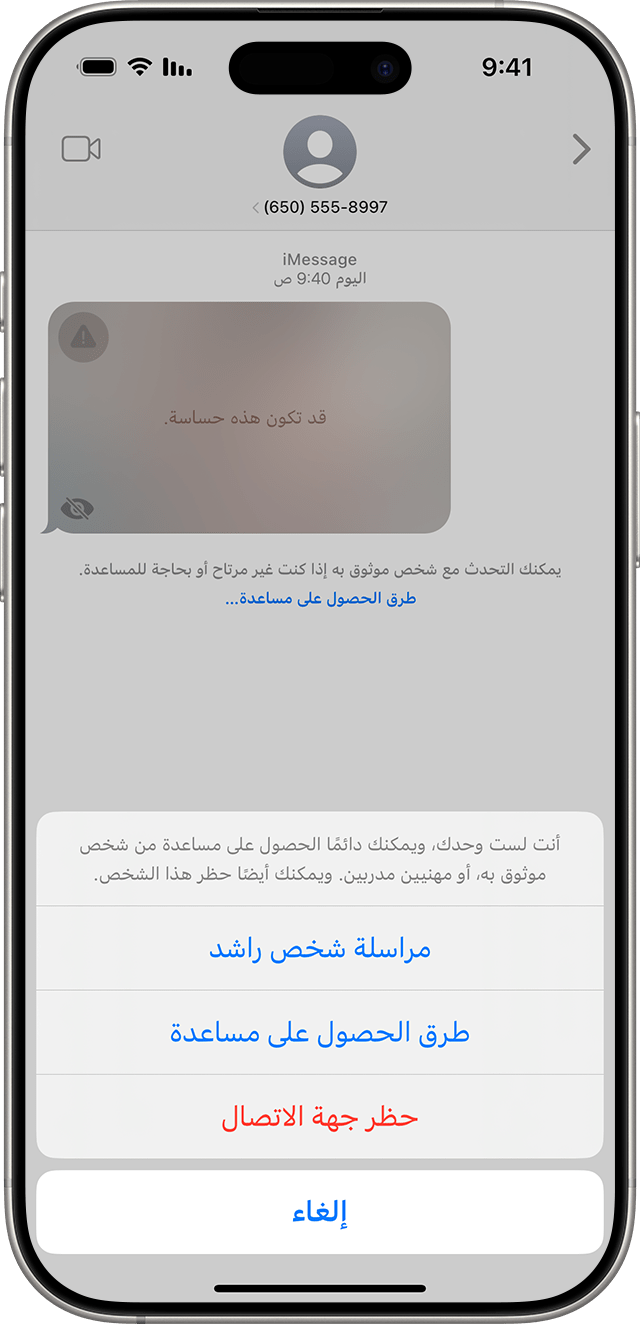
مراسلة شخص جدير بالثقة
كإجراء احترازي إضافي، يمكن للطفل إرسال رسالة بشأن الصورة أو الفيديو إلى شخص بالغ أهل لثقته. إذا كان الطفل أقل من 13 عامًا، فإن ميزة "أمان التواصل" تحث الطفل على بدء محادثة مع والديه أو الوصيّ عليه.
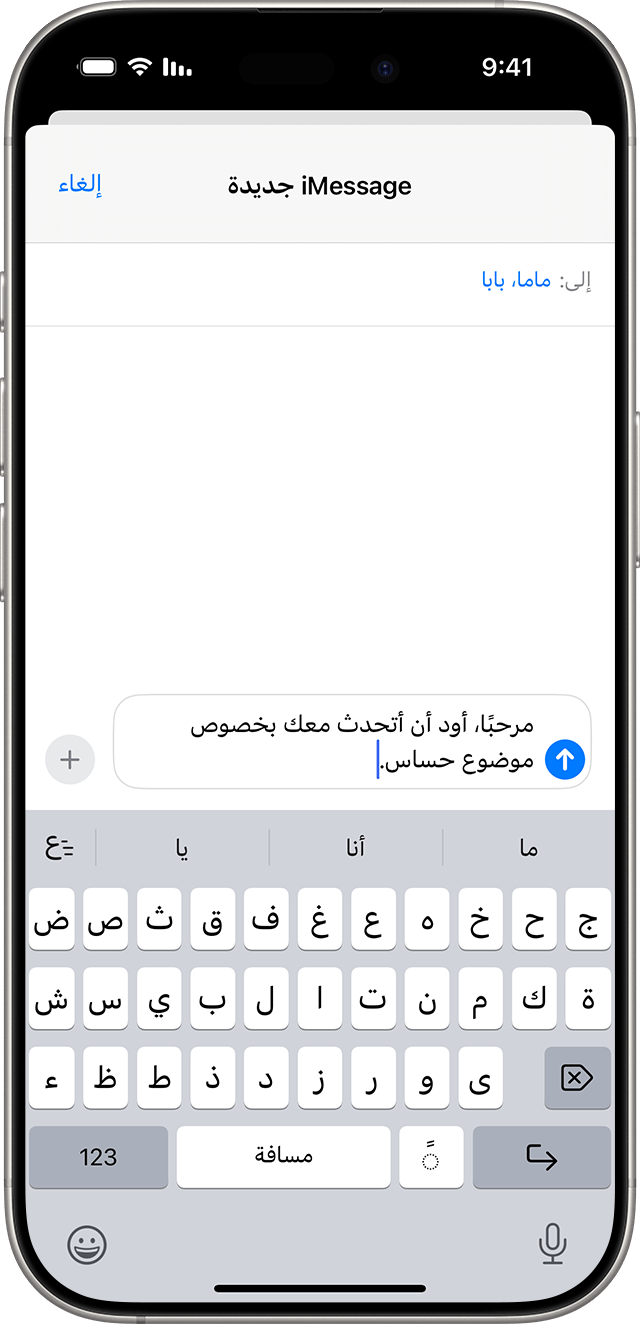
عندما يختار الطفل عرض/إرسال صورة أو مقطع فيديو به عُري
إذا اختار الطفل عرض/إرسال صورة أو فيديو، فستتأكد ميزة "أمان التواصل" من رغبته في القيام بذلك وتقترح عليه بدائل، وتطمئن الطفل مرة أخرى إلى أنه لا بأس في عدم المشاركة وإلى توفر المزيد من المساعدة.
إذا كان الطفل أقل من 13 عامًا، فيجب عليه أيضا إدخال رمز مرور "مدة استخدام الجهاز" عندما يختار عرض المحتوى الحساس. تتوفر هذه الحماية الإضافية بدءًا من الإصدارات iOS 18 وiPadOS 18 وmacOS Sequoia وvisionOS 2.
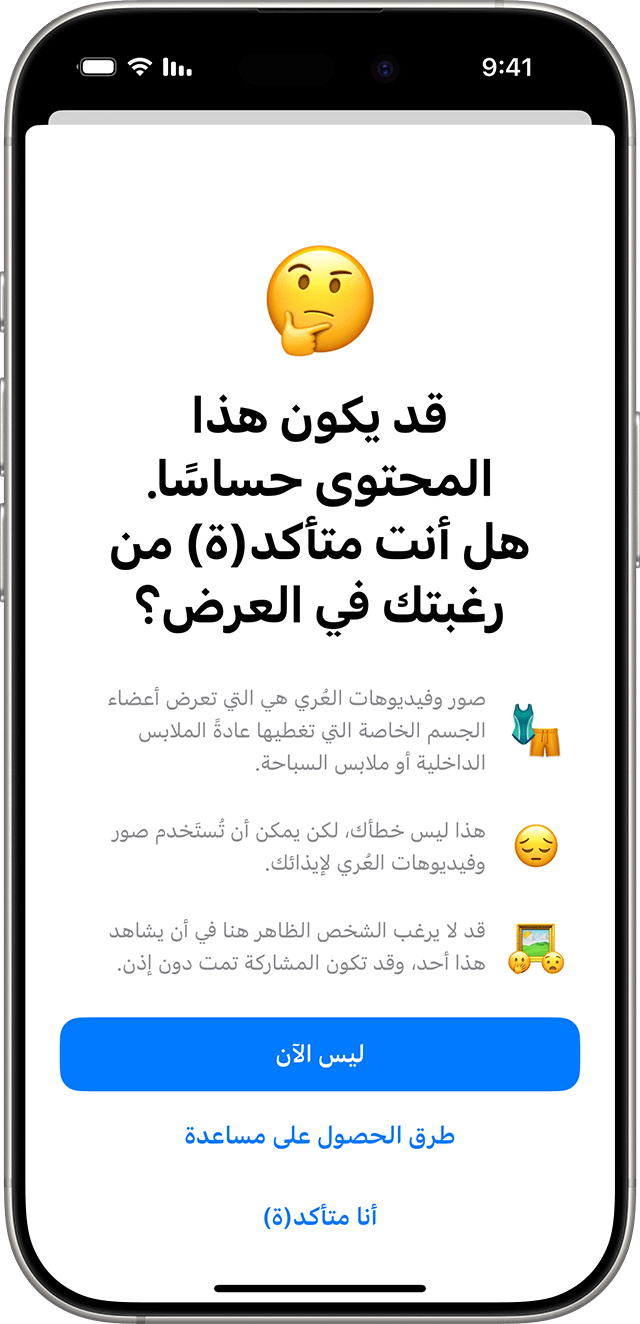
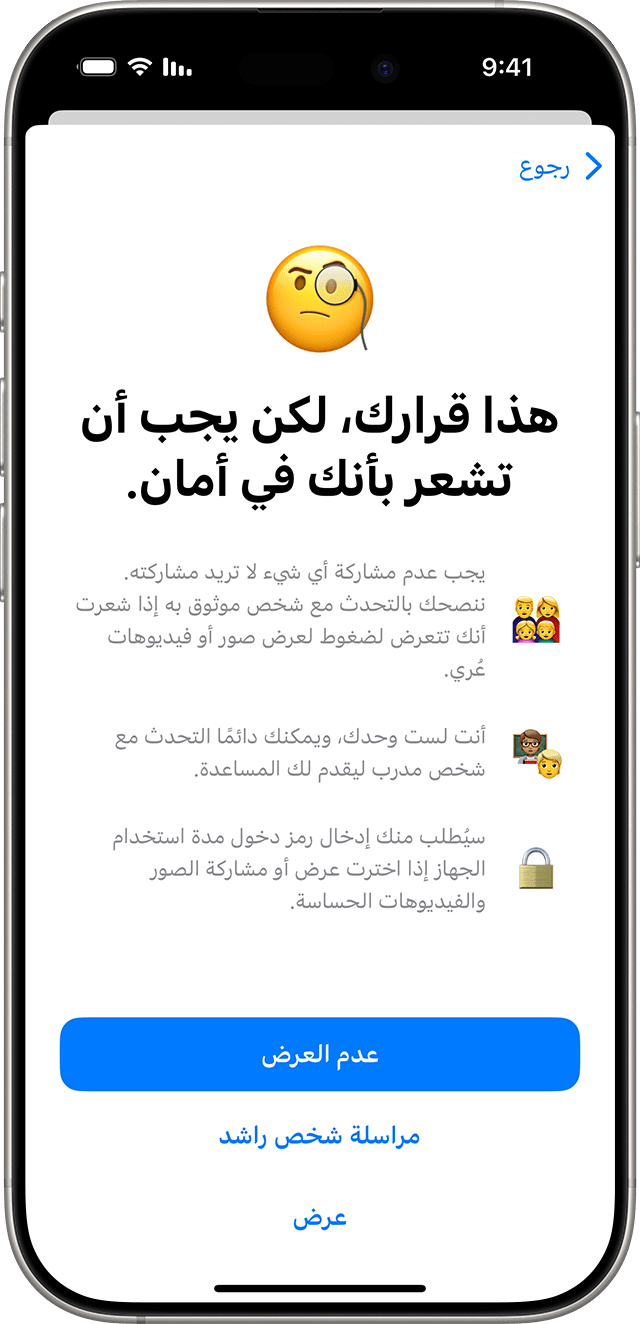
نبذة عن "تحذير المحتوى الحساس"
يمكنك أيضًا تشغيل "تحذير المحتوى الحساس" على أجهزة Apple لمساعدتك على تجنب تلقي صور أو مقاطع فيديو غير مرغوب فيها لوجود عُري بها.
يتم تقديم المعلومات حول المنتجات التي لم تُصنّعها Apple أو مواقع الويب المستقلة التي لا تخضع للمراقبة أو الاختبار من جانب Apple بدون توصيات أو موافقة. ولا تتحمّل Apple أية مسؤولية فيما يتعلق باختيار مواقع الويب والمنتجات التابعة لجهات خارجية أو أدائها أو استخدامها. ولا تُقدّم Apple أية ضمانات فيما يتعلق بدقة أو موثوقية مواقع الويب التابعة لجهات خارجية. اتصل بالبائع للحصول على المزيد من المعلومات.